Groupes de publicités

Les groupes de publicités vous permettent de gérer différents types d'audience, de contenus et d'enchères, le tout dans une seule et même campagne. Ils font partie d'une structure de campagne globale qui facilite l'organisation, l'optimisation et la gestion de vos campagnes.
Votre structure de campagne compte trois niveaux : campagnes, groupes de publicités et publicités (posts).
Niveaux de la campagne
Campagne : une campagne correspond à un objectif publicitaire unique, comme le nombre d'abonnés, le nombre de vues d'une vidéo ou d'installations d'une application. Au niveau de la campagne, vous spécifiez toujours le nom de votre campagne et la source de financement choisie.
Groupes de publicités : les groupes de publicités reflètent la manière dont vous souhaitez dépenser votre argent. Cette section vous permet de définir les objectifs, les enchères, le ciblage et le placement pour chacune de vos campagnes. Une campagne peut compter de nombreux groupes de publicités. Un groupe de publicités peut contenir une ou plusieurs publicités.
Publicités : vous pouvez avoir autant de publicités que vous le souhaitez dans un seul groupe de publicités. Le système procédera à une optimisation automatique en fonction du contenu le plus performant au sein du groupe de publicités.
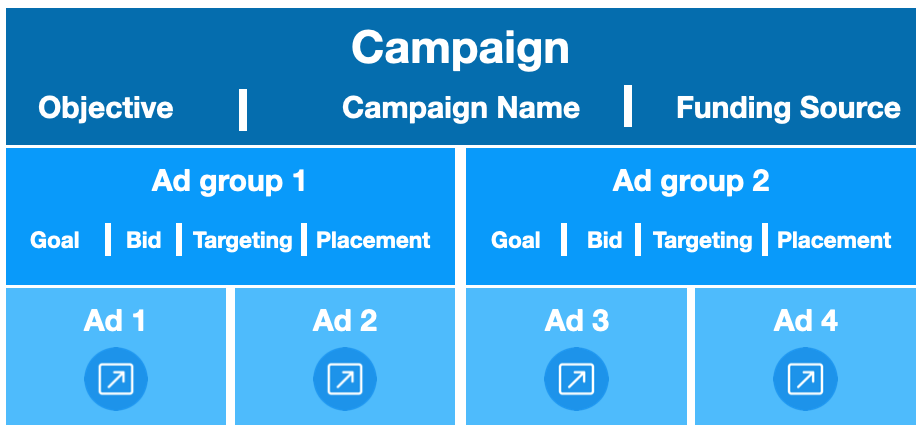
Créer des groupes de publicités
Vous pouvez créer des groupes de publicités au sein de votre campagne, lors de sa configuration. Chaque campagne sera associée par défaut à un groupe de publicités. Toutefois, vous avez la possibilité de créer jusqu'à 100 groupes de publicités au sein d'une campagne.
Pour commencer, connectez-vous à votre compte Publicités X sur ads.X.com.
- Sélectionnez Créer une campagne dans le menu déroulant Campagnes.
- Sélectionnez l'objectif qui correspond le mieux à vos objectifs.
- Si vous choisissez de configurer votre campagne en utilisant nos paramètres par défaut, effectuez les sélections suivantes au niveau de la campagne :
- Nom de la campagne
- Source de financement
- Plafond des dépenses de la campagne (facultatif)
- Après avoir cliqué sur "Suivant", vous serez redirigé vers la page des détails du groupe de publicités
- Si vous configurez votre campagne en utilisant nos paramètres par défaut, renseignez dans cette section tous les paramètres de votre choix pour ce premier groupe de publicités. Notamment :
- Nom du groupe de publicités
- Budget quotidien du groupe de publicités (obligatoire)
- Budget total du groupe de publicités (facultatif)
- Dates de diffusion du groupe de publicités (obligatoire)
- Objectif
- Enchère
- Ciblage
- Placements
- Ensuite, sélectionnez les annonces que vous souhaitez promouvoir dans votre groupe de publicités.
- À ce stade, vous pourrez :
- Enregistrer votre campagne en tant que brouillon ou passer à la page de révision et la lancer avec un seul groupe de publicités.
- Utilisez les boutons situés sous le module « Estimation de l'audience » pour copier votre groupe de publicités ou en créer un au sein de la même campagne.
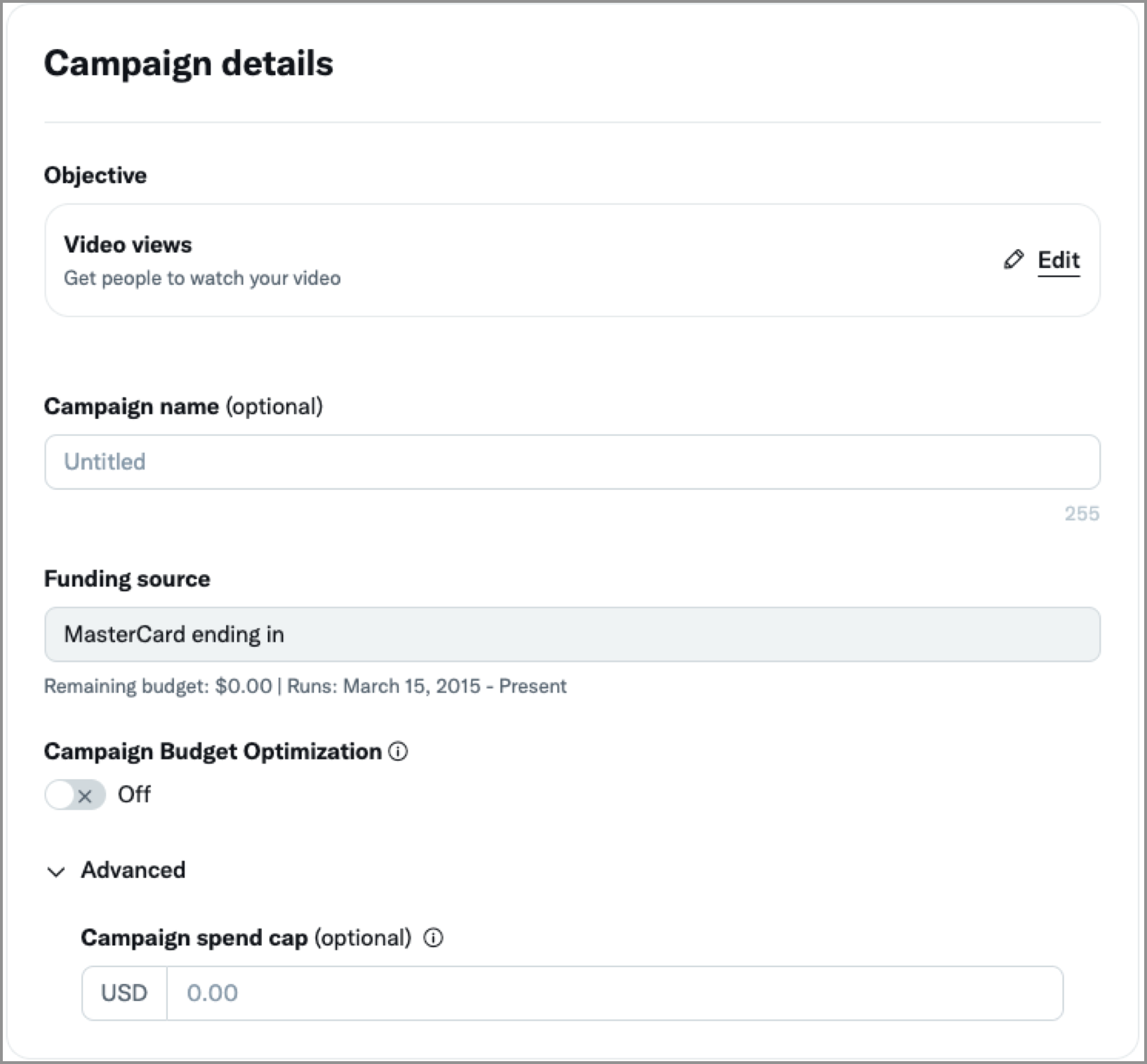
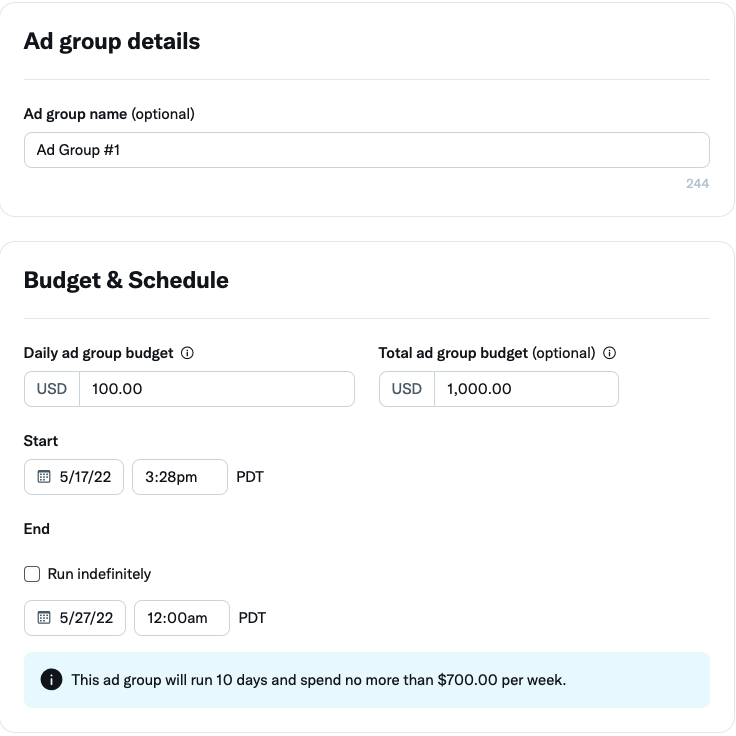
Si vous préférez, vous pouvez également configurer vos campagnes en utilisant l'optimisation du budget des campagnes. Cette option vous permet de donner le contrôle à X afin que nous puissions optimiser le budget d'une campagne spécifique parmi tous les groupes de publicités qui existent dans une campagne. Cette option vous permet de spécifier un budget quotidien au niveau de la campagne. X optimise automatiquement ce budget entre tous les groupes de publicités de la campagne. Si vous choisissez l'optimisation du budget des campagnes, il vous sera possible de spécifier le budget total ou le budget quotidien au niveau du groupe de publicités. Les dates de diffusion resteront définies au niveau du groupe de publicités.
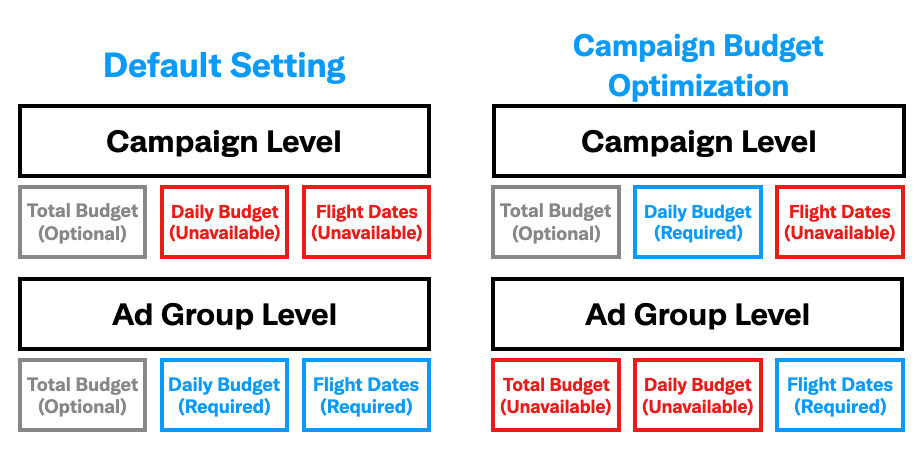
Vous pouvez modifier votre groupe de publicités à tout moment après son lancement et afficher les résultats dans votre Gestionnaire de Publicités.
Vous ne voyez pas les impressions de votre groupe de publicités ? Assurez‑vous d'afficher les dates de votre groupe de publicités dans le sélecteur prévu à cet effet, situé en haut à droite de l'écran. En savoir plus sur le Dépannage.
Afficher les performances d'un groupe de publicités
Pour afficher tous vos groupes de publicités, sélectionnez l'onglet "Groupes de publicités" dans votre Gestionnaire de Publicités, illustré dans l'image de droite.
Vous ne voyez pas votre groupe de publicités ? Assurez‑vous que votre plage de dates, indiquée dans le coin supérieur droit de l'écran, correspond bien à la période de diffusion du groupe de publicités, et que le filtre "Statut" en haut de l'écran n'est pas défini de sorte à exclure le groupe de publicités que vous souhaitez afficher.
Pour consulter les indicateurs de votre groupe de publicités, cliquez sur son nom afin de l'afficher. Pour vous assurer d'être bien dans la vue du groupe de publicités, vérifiez le coin supérieur gauche de l'écran de votre Gestionnaire de Publicités, qui devrait indiquer "« Groupe de publicités : nom de votre groupe de publicités »".
Là, tous les paramètres seront spécifiques à ce groupe de publicités. Vous pouvez voir quelles publicités (posts) appartiennent à ce groupe de publicités, ainsi que les indicateurs détaillés de l'audience et l'historique de vos modifications.
N'oubliez pas que si vous avez utilisé le même post dans plusieurs groupes de publicités, vous devrez quitter la vue du groupe de publicités et accéder à celle de la campagne afin de voir le nombre total d'impressions reçues.
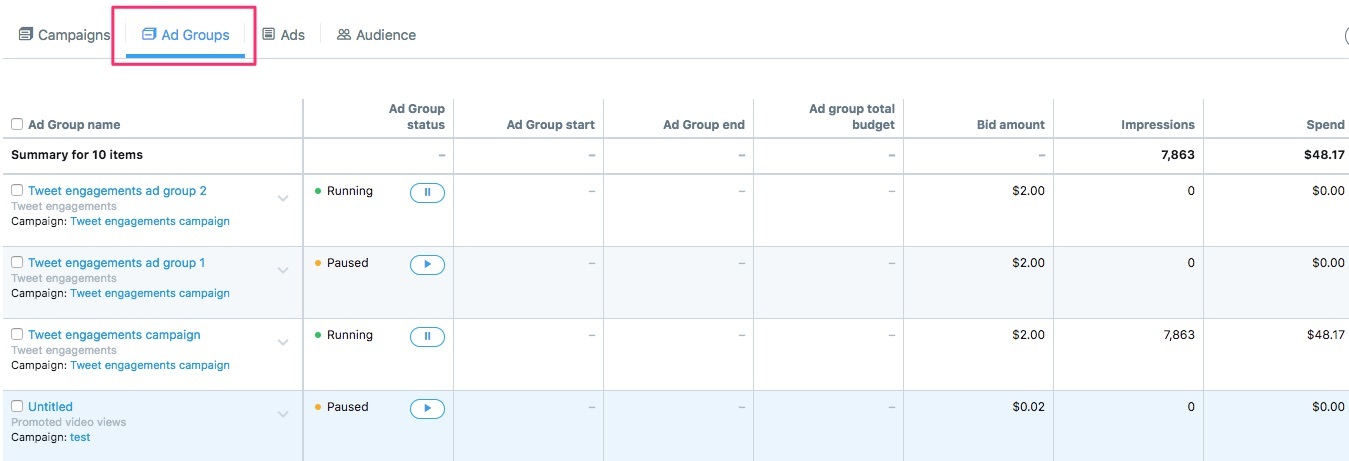
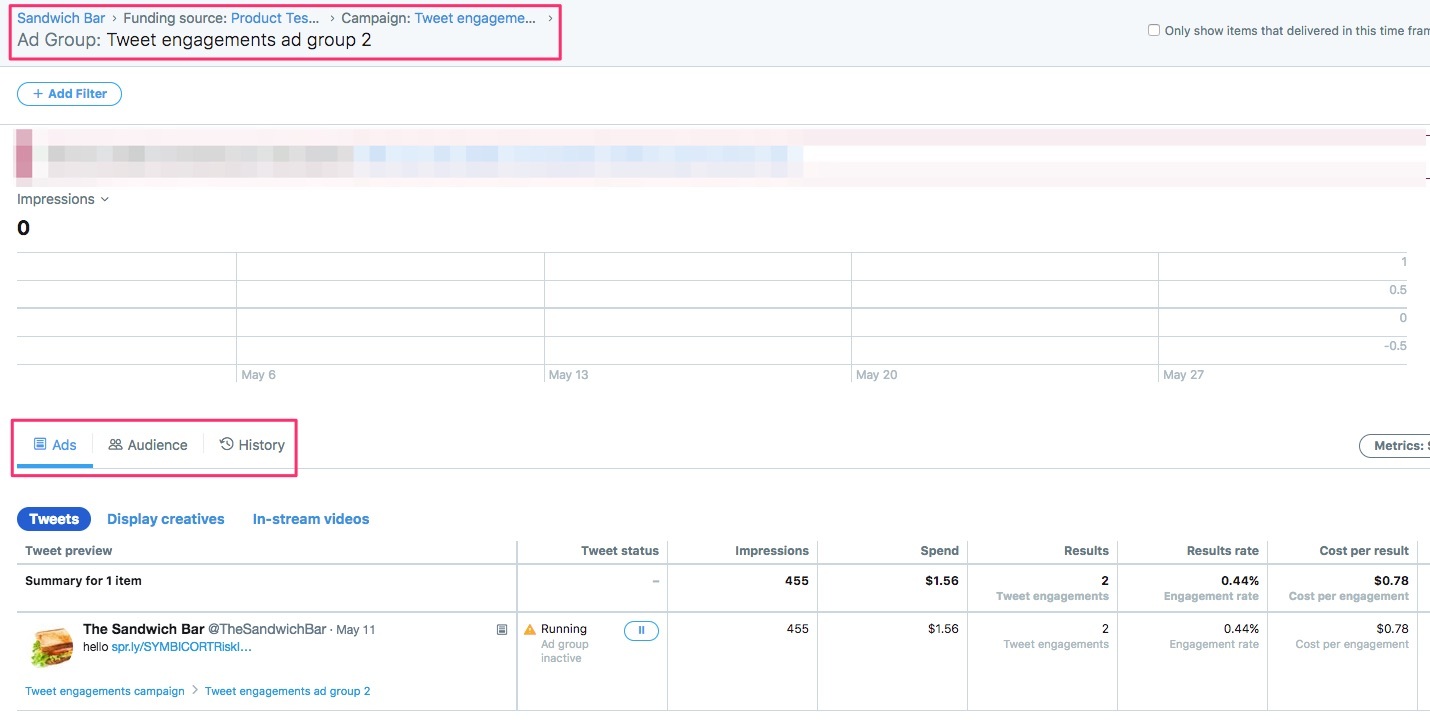
Comment contrôler les dépenses en utilisant les groupes de publicités ?
Les trois niveaux de structure de campagne (campagne, groupes de publicités, publicités) doivent être activés pour que votre campagne puisse être diffusée et recevoir des impressions. Si l'un de ces niveaux est désactivé, la campagne ne sera pas active à ce niveau spécifique.
Par exemple, dans la campagne D, même si la campagne est activée, le groupe de publicités 2 ne génèrera pas d'impressions, car il est désactivé. Pour générer des impressions auprès des utilisateurs ciblés par la campagne D et le groupe de publicités 2, ce dernier doit être relancé.
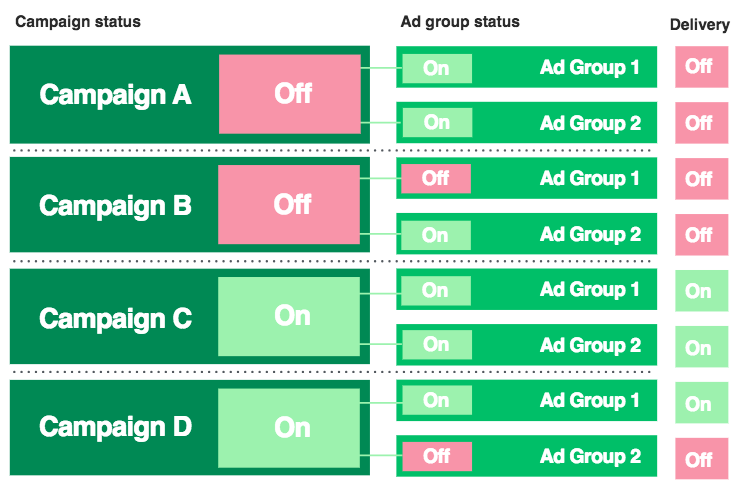
Comment créer une campagne avec des groupes de publicités dans l'Éditeur de publicités ?
Pour créer de nouvelles campagnes avec des groupes de publicités dans l'Éditeur de publicités : saisissez « new C1 », « new C2 », « new C3 », etc. par ordre chronologique pour chaque nouvelle campagne dans la colonne Identifiant de campagne. Chaque nouvelle campagne crée automatiquement un nouveau groupe de publicités. Par conséquent, nous vous conseillons d'ajouter un nom de groupe de publicités dans la ligne de la campagne.
Une fois que vous aurez créé vos nouvelles campagnes, insérez des nouvelles lignes sous chaque campagne, pour chaque groupe de publicités que vous souhaitez créer. Associez chacun de ces nouveaux groupes de publicités à la campagne appropriée en faisant correspondre l'identifiant de campagne « new C1 » « new C2 » (en bleu à droite).
- Laissez les champs Identifiant du groupe de publicités vierge & et créez un nouveau nom de groupe de publicités. Le système reconnaît qu'un groupe de publicités est associé à une campagne spécifique grâce à l'ordre d'imbrication & et à votre identifiant de campagne associé.
- Dans l'exemple situé à droite, @baristabar a créé deux nouveaux groupes de publicités pour chaque campagne (l'un sur la ligne principale de la campagne, en rouge, et l'autre sous forme de groupe de publicités supplémentaire imbriqué, en bleu). Les groupes de publicités doivent avoir le même objectif de campagne que leur campagne mère.


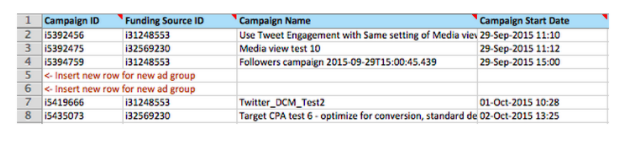
Pour ajouter de nouveaux groupes de publicités à une campagne existante dans l'Éditeur de publicités :
- Insérez une nouvelle ligne sous la campagne dans laquelle vous souhaitez imbriquer votre groupe de publicités. Vous devez créer les groupes de publicités sous leur campagne associée. Sinon, la feuille de calcul ne pourra pas être validée. Dans l'exemple ci‑dessus, nous avons inséré deux nouvelles lignes (5 & et 6) afin de créer deux groupes de publicités pour la campagne d'abonnés située sur la ligne 4 juste au‑dessus.
- Insérez l'identifiant de la campagne & et l'identifiant de la source de financement de la campagne à laquelle vous souhaitez que vos groupes de publicités soient associés. Dans l'exemple ci‑dessus, saisissez i5394759 dans la colonne Identifiant de campagne et i31248553 dans la colonne Identifiant de la source de financement. La source de financement du groupe de publicités doit être identique à celle de sa campagne mère.
- Laissez la colonne Identifiant du groupe de publicités vierge. Lors du chargement, l'Éditeur de publicités crée des identifiants pour votre nouveau groupe de publicités.
Colonnes requises pour créer un nouveau groupe de publicités :
- Identifiant de campagne
- Identifiant de la source de financement
- Objectif de la campagne
- Nom du groupe de publicités
- Heure de début du groupe de publicités
- Placement du groupe de publicités
- Diffusion
- Montant de l'enchère
- Type d'enchère
- Préférence en matière d'optimisation
- Type de produit sponsorisé
- Colonnes facultatives des groupes de publicités :
- Heure de fin du groupe de publicités
- Statut de diffusion du groupe de publicités
- Budget total du groupe de publicités
Après avoir défini des critères de ciblage, & des identifiants de posts pour vos nouvelles campagnes & et des groupes de publicités, procédez à l'enregistrement et à l'importation. Lors de l'importation, l'Éditeur de publicités génère des identifiants pour vos nouvelles campagnes et groupes de publicités
En savoir plus sur l' Éditeur de publicités.
Comment supprimer un groupe de publicités d'une campagne ?
- Pour supprimer un groupe de publicités dans le Gestionnaire de Publicités, passez la souris sur la flèche vers le bas située en regard du nom de la campagne ou du groupe de publicités. Cliquez sur le bouton "Édition rapide" qui apparaît. Cliquez sur le groupe de publicités que vous souhaitez supprimer, sous "Détails". Cliquez sur Supprimer dans le coin supérieur droit, puis enregistrez vos modifications.
- Pour supprimer un groupe de publicités dans l'Éditeur de publicités, supprimez la ligne du groupe de publicités dans la feuille de calcul de l'Éditeur de publicités. Lorsque vous chargerez à nouveau ce dernier, le groupe de publicités sera supprimé.

